
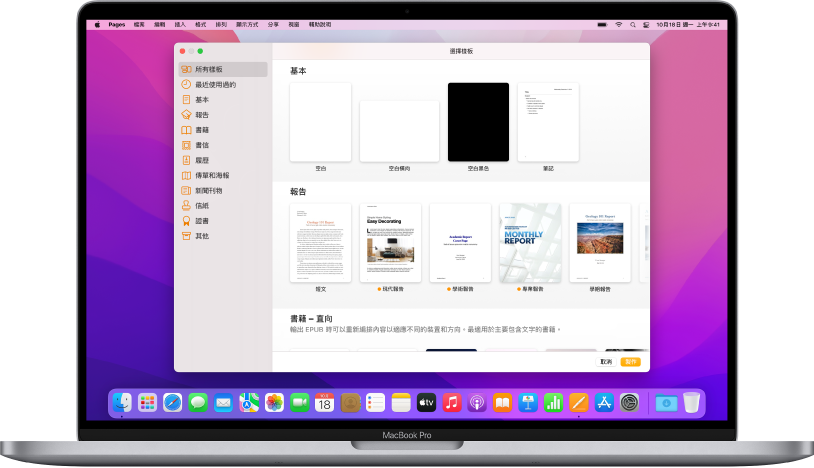
開始使用樣板
製作所有文件時,都需從樣板開始;它是可供您用來製作文件的模型。您可以製作報告和書信等文書處理文件,以及海報和新聞刊物等頁面佈局文件。只要用您自己的內容取代樣板文字和影像即可。
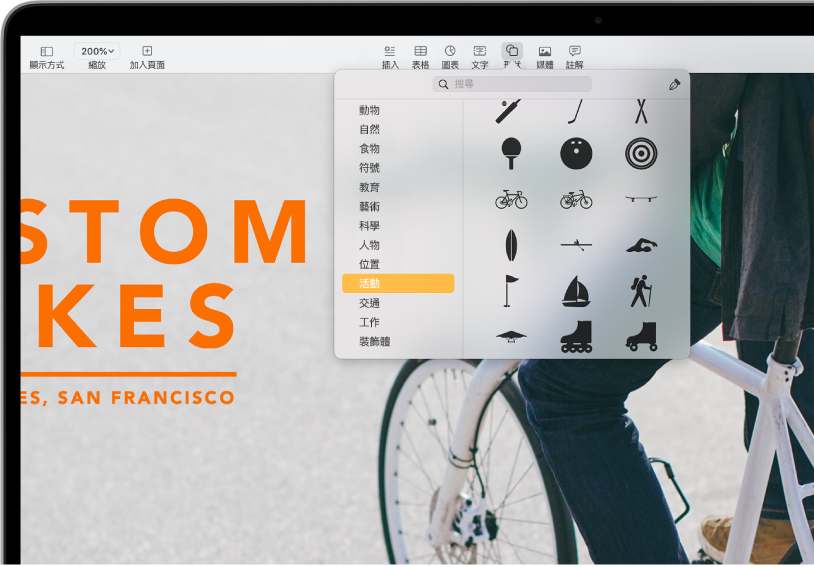
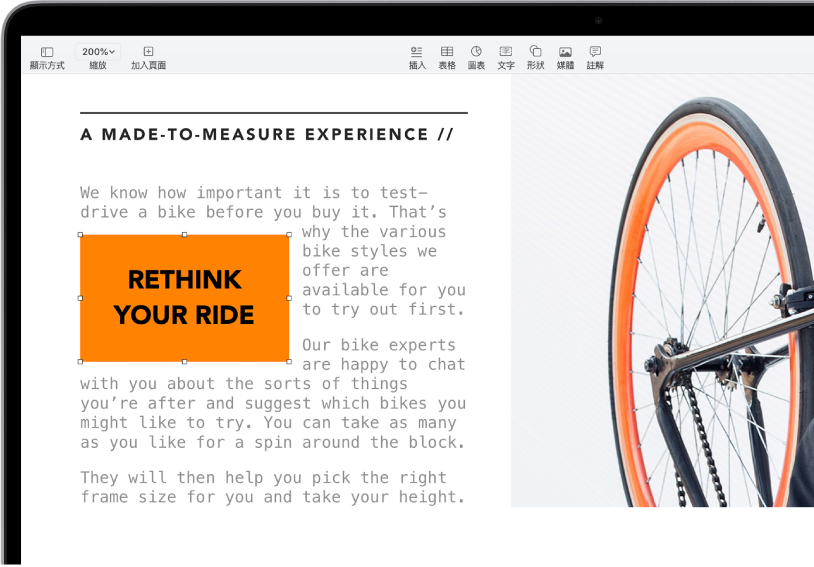
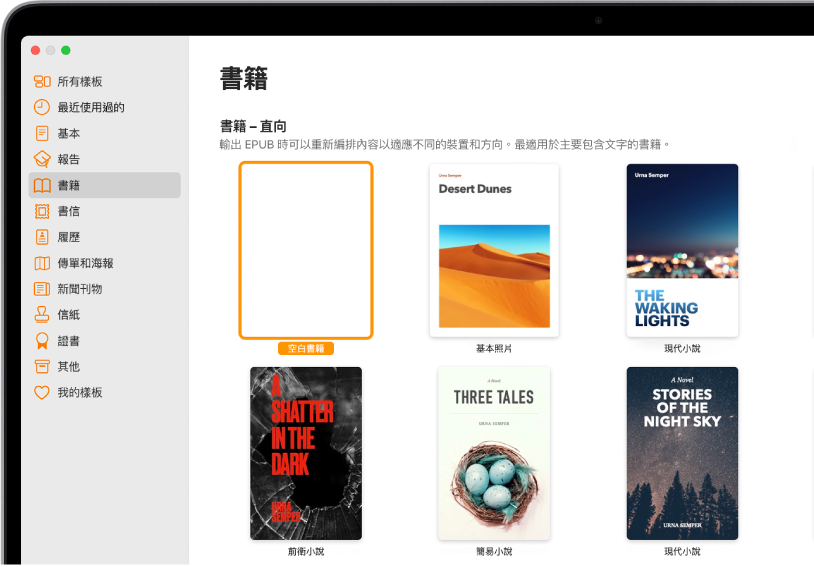
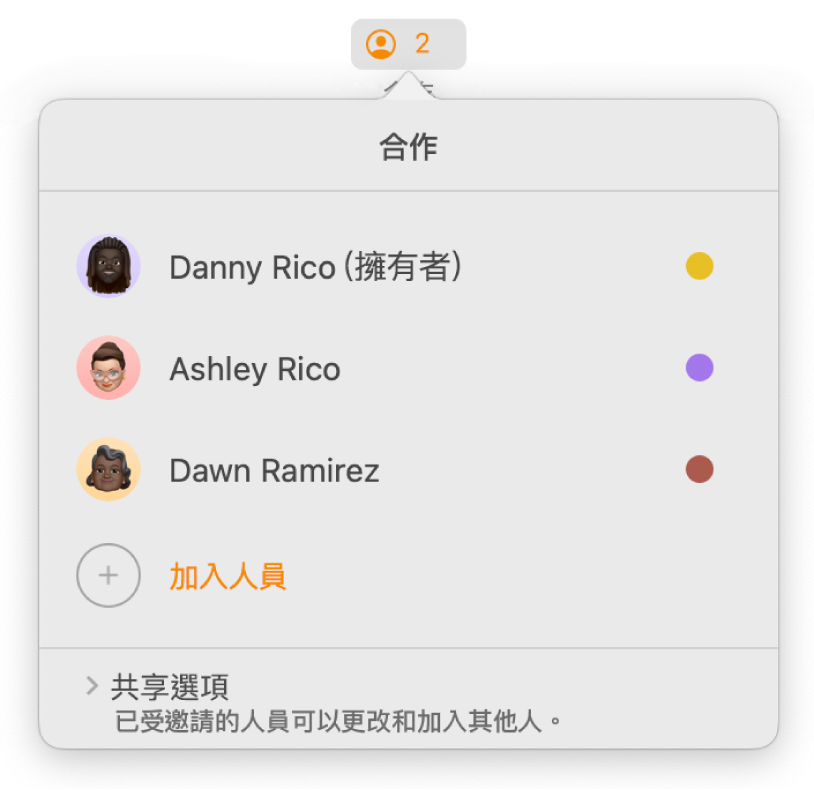
本手冊可協助您在 Mac 上開始使用 Pages 12.0。(若要查看您擁有的 Pages 版本,請從螢幕最上方的 Pages 選單選擇 Pages >「關於 Pages」。)若要探索「Pages 使用手冊」,請按一下頁面最上方的「目錄」,或在搜尋欄位中輸入單字或詞彙。您也可以從 Apple Books(如有提供)下載手冊。
如需更多協助,請參訪 Pages 支援網站。
感謝您的寶貴意見。